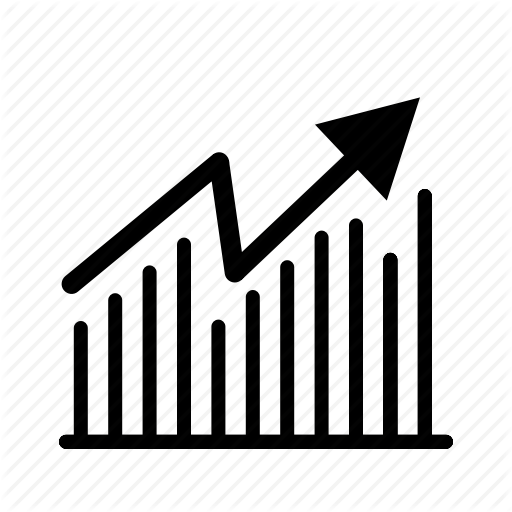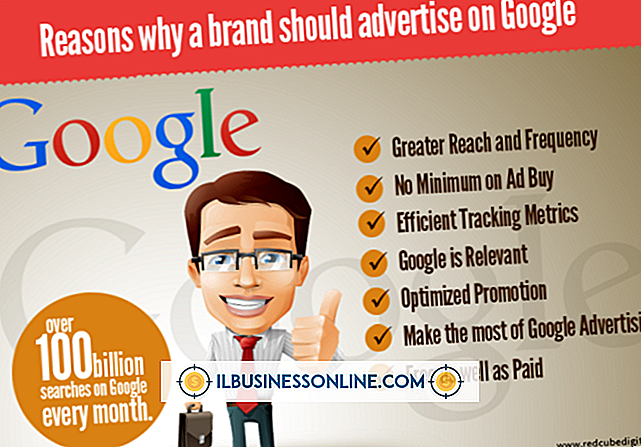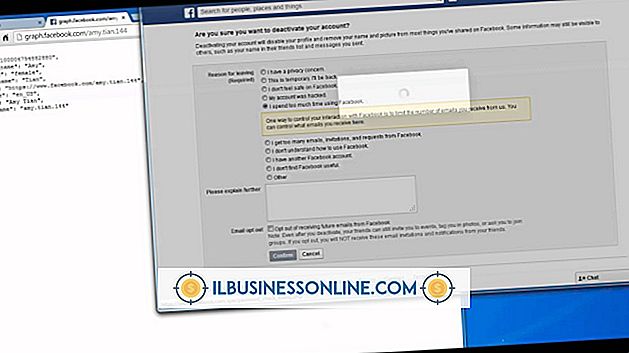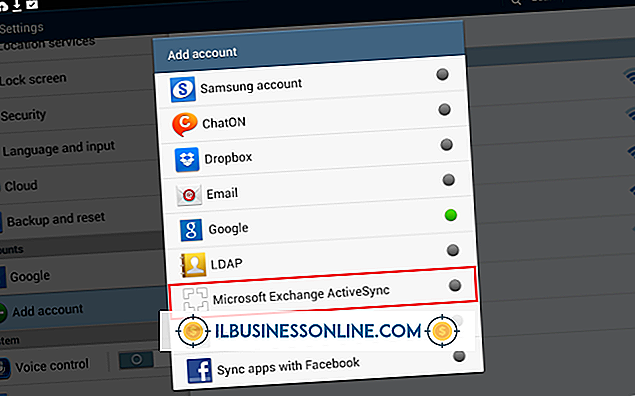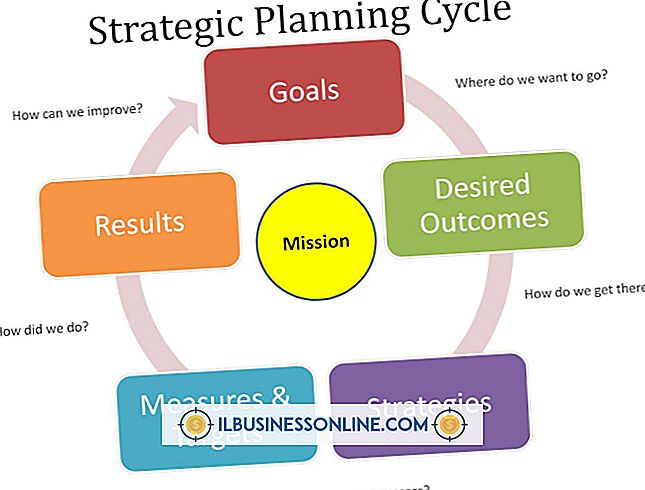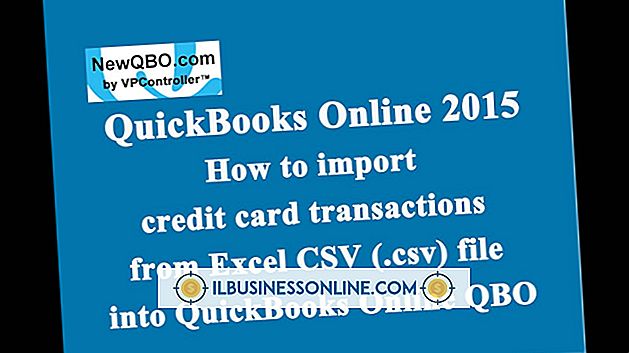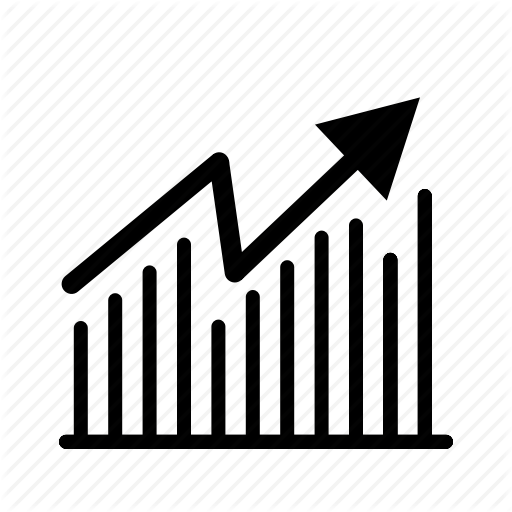내 Emma를 사용하여 이메일 캠페인을 추적하는 방법

이메일 발송과 관련된 마케팅 활동을하고 있다면 My Emma를 사용하여 이메일 캠페인을 추적 할 수 있습니다. 내 Emma는 맞춤형 HTML 코드와 식별 태그 역할을하는 보이지 않는 이미지로 이메일을 설정할 수있는 온라인 이메일 마케팅 서비스입니다. 수신자가 전자 메일 메시지를 열면 코드에서 내 Emma 서버로 메시지를 보내고 읽은 메시지를 읽습니다.
1.
컴퓨터에서 웹 브라우저를 시작하십시오. myemma.com에서 MyEmma 웹 사이트로 이동하여 계정을 등록하십시오.
2.
화면 상단의 "추가"를 클릭하십시오. 빈 멤버 레코드가 나타납니다. 연락처 정보와 전자 메일 주소를 입력 한 다음 "저장 및 추가"를 클릭하십시오. 전자 메일 주소를 더 추가하려면이 방법을 계속하십시오.
삼.
"가져 오기"를 클릭 한 다음 스프레드 시트 파일에서와 같이 컴퓨터 목록의 일괄 이메일 주소를 추가하려면 "새 가져 오기 만들기"를 클릭하십시오. "계속"을 클릭 한 다음 "파일 업로드"를 클릭하십시오.
4.
확인란을 클릭하여 스프레드 시트 데이터의 헤더를 Emma 사이트의 잠재 고객 필드와 비교하거나 "추측"을 클릭하여 Emma가 사용자를 대신하여 시도 할 수있게하십시오. 예를 들어 스프레드 시트에 '이름'이라는 헤더가 있으면 Emma가 '이름'잠재 고객 필드와 일치시키고 '이메일 주소'라는 헤더가 있으면 Emma가 '이메일'잠재 고객과 일치시킵니다. 들. "추가 및 업데이트"를 클릭하고 그룹에 이름을 지정한 다음 "가져 오기"를 클릭하여 데이터를 가져옵니다.
5.
페이지 상단의 "새 메일 작성"을 클릭하고 캠페인 이름을 입력 한 다음 수신자가 볼 수있는 제목 줄을 입력하십시오. 사용할 편지지 및 레이아웃 템플릿의 아이콘을 클릭하십시오.
6.
이메일 템플릿의 '클릭하여 수정'섹션을 클릭 한 다음 이메일 메시지를 입력하십시오. "여기에 이미지"를 클릭 한 다음 컴퓨터에서 이메일 메시지에 추가 할 이미지가있는 폴더를 클릭하십시오. 변경을 마쳤 으면 페이지 상단의 "저장하고 미리보기"를 클릭하십시오.
7.
페이지 상단의 "증명"탭을 클릭 한 다음 메시지를 교정하십시오. '보내기'탭을 클릭하십시오. "From Name"필드에 이름을 입력하고 "From Address"필드에 전자 메일 주소를 입력하십시오. '계속'을 클릭하십시오.
8.
주소를 수동으로 입력하거나 스프레드 시트에서 가져온 경우 이전에 설정 한 이메일 주소 목록의 이름을 클릭하십시오. "지금 보내기"를 클릭하여 이메일을 수신자에게 보냅니다.
9.
로그 아웃 한 다음 나중에 내 엠마 사이트로 돌아가서 이메일 캠페인 추적을 시작하십시오. 예를 들어 한 시간 정도 기다리거나 캠페인 상태를 추적하기 위해 하루를 기다리십시오.
10.
페이지 상단의 '완료'탭을 클릭 한 다음 이메일 캠페인의 이름을 클릭하십시오. 페이지 상단에 이메일을 수신하고 열어 본 사람 수와 시간 경과에 따른 이메일 클릭 수를 보여주는 차트가 나타납니다.
11.
'응답'아래의 전화 번호를보고 얼마나 많은 사람들이 메시지를 열 었는지, 메시지의 링크를 클릭했는지, 이메일을 전달했는지, 공유했는지, 귀하와 가입했거나 탈퇴 한 사람의 수를 확인하십시오. 예를 들어받는 사람 중 35 %가 전자 메일을 열었고 10 %는 링크를 클릭했고 5 명은 친구에게 메시지를 전달하고 4 명은 가입했으며 18 명은 동의하지 않은 것으로 나타났습니다.